手机新浪微博怎么把手机里的视频发上去?
Hello!大家好,我是阿广,经常在手机上玩新浪微博的朋友,一直在默默地发布图片,文字消息。当然也可以发视频,可有的朋友不知道怎么发,下面我们就说说手机新浪微博怎么把手机里的视频发上去。(⊃‿⊂)
原料/工具
手机 荣耀10 9.1.0.33(cooE33RIPI)
新浪微博 9.12.1
方法/步骤
第1步
首先打开微博以后,点击在主页中屏幕的右上角的“+”号,然后在弹出的菜单里边选择“视频”(如图所示)。
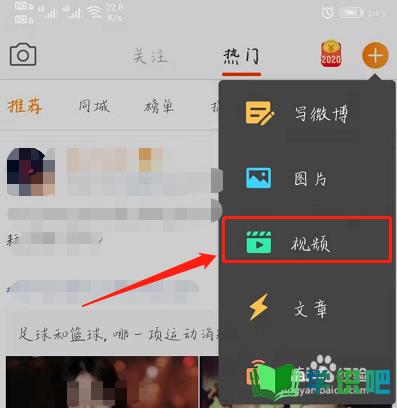
第2步
点击视频之后,会进入手机保存的界面,可以点击第一个相机的图标直接进行拍摄(如图所示),也可以直接选择手机里现有的视频。
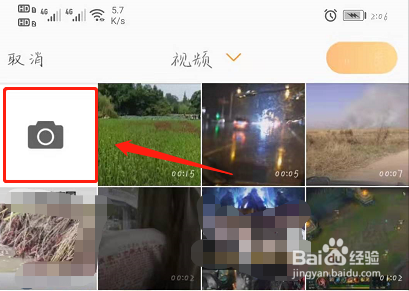
第3步
在这里我选择手机的一个视频,点击视频进入视频查看,然后点击右上角的“下一步”(如图所示)。

第4步
这时会进入到编辑界面,写好标题和要分享的事等,点击“发送”按钮(如图所示),这样即可成功通过手机发一条视频微博消息了。
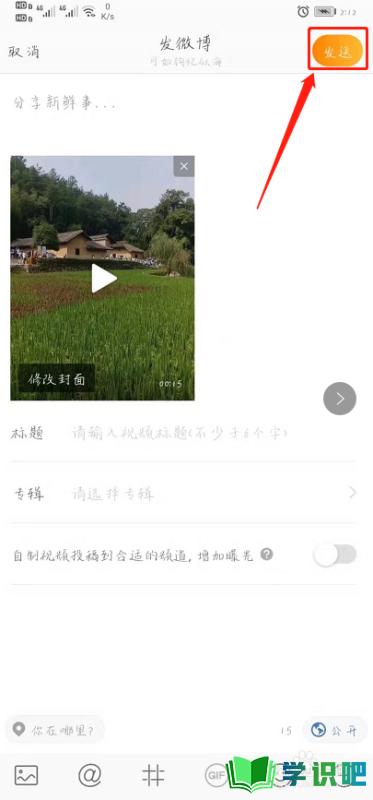
总结:
第1步
1,打开微信,点击右上角的“+”号,选择视频。
2,选择要发的视频或者直接拍摄一段视频。
3,编辑好之后点击发送即可。
温馨提示
以上就是“手机新浪微博怎么把手机里的视频发上去?”的全部内容了,如果大家想要了解更多的内容,可以关注学识吧哦!我们每天都会为大家带来更多的生活小知识,供大家学习了解,最后,别忘了给小编点赞!(⊃‿⊂)
